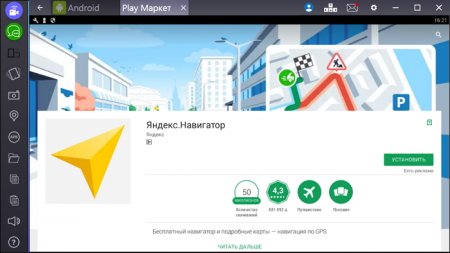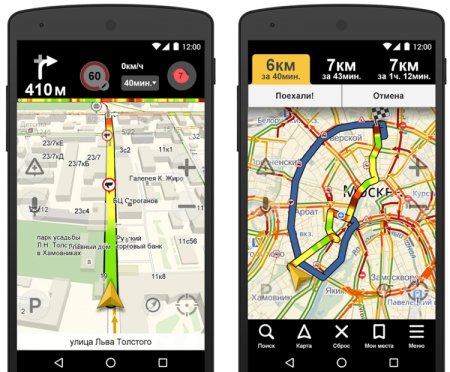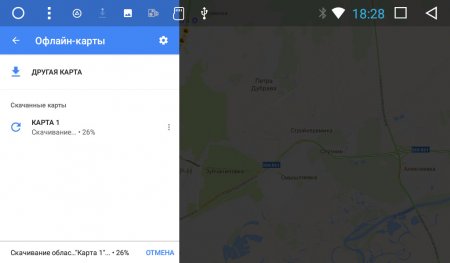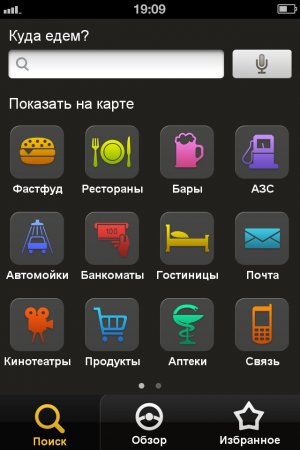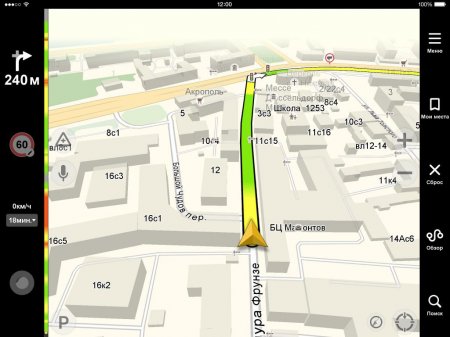Як користуватися "Яндекс.Навігатором на телефоні: інструкція
У наведеній нижче статті мова піде про те, як користуватися "Яндекс.Навігатором". Вже з назви можна здогадатися про її призначення. Суть функціонування утиліти полягає у визначенні поточних координат користувача за сигналами супутників світової системи гео-позиціонування (GPS) та вишок-«сот» мобільної мережі. Читачеві будуть представлені інструкції з завантаження, інсталяції та первинним налаштувань програми-навігатора. Також докладно описаний процес введення даних для маршруту і проходження по ньому.
Звичайно ж, ні про яких супутниках в той час не йшлося. Якщо водій повертав на нову дорогу, йому треба було вручну виробляти заміну однієї карти на іншу. Ідея про використання супутникової навігації для визначення розташування з'явилася завдяки запуску першого радянського супутника в 1957 році. З'ясувалося, що можна використовувати відбитий від апарату сигнал для визначення координат і швидкості об'єкта. У 1974 році В США був запущений перший супутник GPS, який поклав початок створенню глобальної системи позиціонування.
Основні можливості програми такі: Прокладка маршруту від поточної точки до заданого місця призначення. Голосові підказки під час руху. Побудова найкращого маршруту між двома точками на карті. Перегляд карти в режимі оффлайн. Пошук парковок на стоянках у великих містах. Відображення інформації про пробки на шляху прямування. Функція голосового пошуку. Інтерфейс інтерфейс програми-навігатора простий. Освоїти його неважко навіть недосвідченому користувачеві.
Вибір виду відображення (денний або нічний). У другому випадку екранні кольору інвертуються для кращого сприйняття інформації в темряві. Вибір голосового супроводу. Можна вибрати один з трьох варіантів: без голосу, жіночий, чоловічий.
Активувати на мобільному пристрої інтернет-підключення. Запустити додаток "Яндекс.Навігатор". Увійти в головне меню програми. Вибрати пункт «Завантаження карт» - «Пошук по містам». Далі потрібно ввести назву міста і завантажити запропонований файл карти. Після завантаження карта стане доступною для перегляду навіть без підключення до мережі.
У такій ситуації користувачеві доступний тільки перегляд завантажених раніше карт певних населених пунктів, активна ж навігація і ведення по маршруту в офлайн-режимі недоступні.
Короткий історичний відступ
Взагалі, ідея використання приладу, що допомагає водієві автомобіля визначити своє місце розташування, далеко не нова. Перший попередник сучасних електронних навігаційних пристроїв з'явився ще у 1920 році у Великобританії. Англійська варіант мав вигляд наручних годин. В них вставлялися спеціальні міні-рулончики з надрукованими картами місцевості, прокрутка яких здійснювалася вручну. У 1930 році був представлений механічний навігатор для використання в автомобілі. Прогрес не стояв на місці: у новому пристрої прокрутка паперових карт відбувалася автоматично. Окремо треба відзначити той факт, що інтенсивність прокрутки безпосередньо залежала від поточної швидкості автомобіля.Звичайно ж, ні про яких супутниках в той час не йшлося. Якщо водій повертав на нову дорогу, йому треба було вручну виробляти заміну однієї карти на іншу. Ідея про використання супутникової навігації для визначення розташування з'явилася завдяки запуску першого радянського супутника в 1957 році. З'ясувалося, що можна використовувати відбитий від апарату сигнал для визначення координат і швидкості об'єкта. У 1974 році В США був запущений перший супутник GPS, який поклав початок створенню глобальної системи позиціонування.
Загальний опис "Яндекс.Навігатора"
"Яндекс.Навігатор" – це безкоштовне додаток, що значно спрощує життя автолюбителю, що потрапила в незнайому місцевість. Трохи нижче буде приведена інструкція, як користуватися "Яндекс.Навігатором".Основні можливості програми такі: Прокладка маршруту від поточної точки до заданого місця призначення. Голосові підказки під час руху. Побудова найкращого маршруту між двома точками на карті. Перегляд карти в режимі оффлайн. Пошук парковок на стоянках у великих містах. Відображення інформації про пробки на шляху прямування. Функція голосового пошуку. Інтерфейс інтерфейс програми-навігатора простий. Освоїти його неважко навіть недосвідченому користувачеві.
Системні вимоги
Перед тим як користуватися "Яндекс.Навігатором" на телефоні, необхідно з'ясувати відповідність пристрою мінімальним системним вимогам. Вони досить демократичні. Для комфортної роботи навігаційного додатка достатньо використання мобільного пристрою з наступними параметрами: Процесор з тактовою частотою від 1000 МГц. Дисплей діагоналлю від 4 дюймів (можна і менше, але буде важко щось розгледіти). Наявність модулів Wi-Fi і GPS. Операційна система – Android версії 4 і вище (також є варіант програми для використання з iOS).Установка на смартфон з операційною системою Android
Для того щоб встановити "Яндекс.Навігатор" на смартфон, треба виконати наступний перелік маніпуляцій: Запустити магазин додатків Google Play Market. Написати в рядку пошуку назву програми (у нашому випадку – це "Яндекс.Навігатор"). Натиснути на іконку з збільшувальним склом. Тапнути по кнопці «Встановити». Підтвердити дозволу для навігаційної програми. Дочекатися закінчення процесу інсталяції. Щоб почати роботу з встановленим додатком Яндекс.Навігатора", треба перейти до домашнього екрану системи Android, знайти потрібну іконку і тапнути по ній для запуску програми.Прокладка маршруту та інші базові функції
Так як же користуватися "Яндекс.Навігатором" на "Андроїд"? Нижче наведено короткі інструкції по використанню функціоналу додатки-навігатора. Щоб почати працювати з програмою і зробити початкові налаштування, необхідно виконати наступне: Запустити навігаційну програму. Почекати, поки модуль GPS закінчить процедуру визначення власних координат. Торкнутися нижній частині дисплея смартфона. З'явиться рядок меню. Для пошуку натиснути іконку з збільшувальним склом. Задати параметри пошуку, знайти потрібну адресу (або координати). Натиснути кнопку «Поїхали» для початку руху по заданому маршруту. Щоб змінити масштаб, досить торкнутися наэкранных піктограм з плюсом або мінусом. Колір лінії прокладеного маршруту може змінюватися від зеленого до червоного, в залежності від інтенсивності пробок на шляху прямування автомобіля. Також в налаштуваннях можна вибрати тип відображення карти. Існує три варіанти: Схема. Відображаються карти, складені фахівцями з картографії. Є підписи вулиць і номери будинків. Також позначені різні організації. Супутник. У цьому випадку фоном для карти служить супутникова фотографія місцевості. Іноді фотографії простіше зорієнтуватися в незнайомому населеному пункті. Народна. До цієї категорії відносяться аматорські карти, створені користувачами мережі Інтернет. Їх використання актуально при відсутності офіційних версій карт з нужного населеного пункту. Інші налаштування навігаційного додатка:Вибір виду відображення (денний або нічний). У другому випадку екранні кольору інвертуються для кращого сприйняття інформації в темряві. Вибір голосового супроводу. Можна вибрати один з трьох варіантів: без голосу, жіночий, чоловічий.
Використання карт оффлайн
У багатьох людей, що працюють з додатком, виникає питання, як користуватися "Яндекс.Навігатором" без Інтернету. Без доступу до мережі можна користуватися картами, скачанными заздалегідь з мережі. Щоб завантажити їх на пристрій, необхідно зробити наступне:Активувати на мобільному пристрої інтернет-підключення. Запустити додаток "Яндекс.Навігатор". Увійти в головне меню програми. Вибрати пункт «Завантаження карт» - «Пошук по містам». Далі потрібно ввести назву міста і завантажити запропонований файл карти. Після завантаження карта стане доступною для перегляду навіть без підключення до мережі.
Функціонал доступний без інтернет-підключення
І все-таки треба остаточно внести ясність, можна користуватися "Яндекс.Навігатором" без Інтернету. Однозначну відповідь на це питання дати важко. Незважаючи на використання сигналів з супутника, позиціонування здійснюється також за участю мережі Інтернет і точок доступу Wi-Fi. Інакше кажучи, без активного підключення до мереж 3G/4G навігаційна програма повноцінно функціонувати не буде.У такій ситуації користувачеві доступний тільки перегляд завантажених раніше карт певних населених пунктів, активна ж навігація і ведення по маршруту в офлайн-режимі недоступні.
Відгуки користувачів про програму
Взагалі, перед тим як користуватися "Яндекс.Навігатором" на смартфоні, розумно проаналізувати відгуки про програму користувачів мережі Інтернет. Можливо, деякі особливості функціонування зроблять неможливим застосування програми для конкретної людини. На думку користувачів, "Яндекс.Навігатор" володіє як достоїнствами, так і недоліками. Наведемо їх списком. Плюси програми: безоплатність застосування; досить широкі можливості використання; відмінна швидкість функціонування навігаційної програми; вільно розповсюджувані докладні карти, володіють відмінною інформативністю; більш точне позиціонування завдяки використанню модуля Wi-Fi і сигналів вишок стільникового зв'язку; онлайн-сервіс попередження про пробки; стабільність роботи програми. Мінуси: додаток актуально тільки для використання в країнах ближнього зарубіжжя; без постійного підключення до мережі Інтернет повноцінно не функціонує, можна хіба що подивитися завантажені раніше карти, але не можна задати маршрут або отримати інформацію про пробки; іноді видається невірна інформація про відстань до об'єкта; глюки, що виникають при роботі з програмою (цей недолік суб'єктивний, враховуючи співвідношення кількості скачаних примірників додатки до числа негативних відгуків у мережі).Підводячи підсумок
Думаємо, завдяки даному огляду, усі бажаючі змогли отримати хоча б загальне уявлення про можливості навігаційної програми від "Яндекс" і особливості її функціонування. Навігаційна програма "Яндекс.Навігатор" залишила суперечливі враження від використання. З одного боку, радує безкоштовне розповсюдження, відмінний функціонал програми та можливість прокладання маршруту за заданими координатами. Якби не одне велике але По-перше, при відсутності активного інтернет-підключення додаток перетворюється на банальний інструмент для перегляду карт населених пунктів. По-друге, повноцінно (мається на увазі з прокладкою маршруту та інформацією про пробки) програма працює тільки в деяких країнах близького зарубіжжя. По-третє, загальний функціонал сильно не дотягує до монстрів типу Navitel. Але незважаючи на ці нюанси, багато юзери зробили свій вибір на користь безкоштовності і простоти, їм цікаво знати, як правильно користуватися "Яндекс.Навігатором". Сподіваємося, що завдяки даному огляду всі бажаючі змогли отримати хоча б загальне уявлення про можливості навігаційної програми від "Яндекс" та особливості її використання.Цікаво по темі

Як переглянути історію в "Яндексі"? Нічого складного!
Браузер "Яндекс" являє собою програмне засіб для перегляду вмісту веб-сторінок в мережі Інтернет. Завдяки високій швидкості роботи, простоті
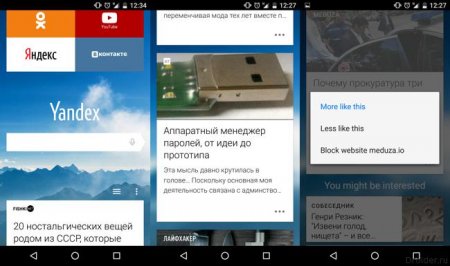
Як відключити "Дзен" в "Яндекс Браузері"
Кожна людина, що використовує підключення до глобальної мережі Інтернет, знає, що являє собою браузер. Але мало хто помічав, що ваші браузери стежать
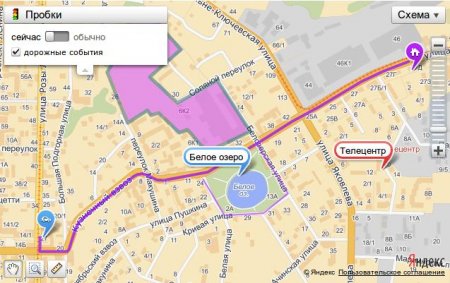
Коротко про те, як в "Яндекс.Картах" ввести координати
Ні для кого не стане секретом новину, що кожен кут нашої планети розвідали орбітальні супутники, які своїм буквально всевидячим оком розглянули
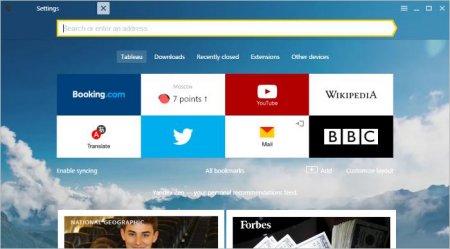
Як вимкнути «Яндекс.Дзен» в «Яндекс-браузері»
Події в сучасному світі стосуються кожного з нас, адже кожна людина – це гвинтик в одному великому механізмі під назвою Світ. А щоб дізнатися, що

Навігатор престижио 5056. Інструкція по застосуванню. Установка і використання
Стаття про автомобільний навігаторі Prestigio Geovision 5056. Інструкція по застосуванню. Установка і використання. Прокладка маршруту кількома
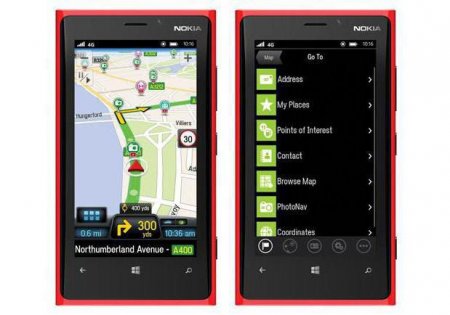
Як в телефоні користуватися навігатором, в лісі і без інтернету
Напевно, кожному користувачеві смартфона доводилося звертатися за допомогою до навігатора. Бувають випадки, коли ви перебуваєте в чужому місті і не